Google 검색은 검색어에 가장 정확한 결과를 제공하는 최고의 검색 엔진입니다. 그것은 대부분의 브라우저에서 기본 검색 엔진이며 많은 사람들은 다른 검색 엔진으로 변경할 생각조차하지 않습니다. 그리고 회사가 자사의 이름을 동사 (단지 "Google")로 변환 할 수 있다면 회사는 반드시 독점 할 가치가 있습니다.
그러나 이것이 다른 검색 엔진이 제공하는 고유 한 기능이 없다는 것을 의미하지는 않습니다. 익명 성을 찾고 일부 추가 검색 기능이있는 경우 신흥 DuckDuckGo는 훌륭한 옵션입니다. DuckDuckGo에는 Google 검색에서 제공하지 않는 많은 기능이 있으며 그 중 많은 기능이 DuckDuckGo에 대한 Google 검색을 버릴 가치가 있습니다. Google의 검색 활동에 대한 지속적인 모니터링을 통해 조금만 기뻐하면 DuckDuckGo를 사용해보아야합니다. 이 전환에 도움이되도록 DuckDuckGo를 사용해 볼 가치가있는 15 가지 이유를 나열했습니다.
1. 당신을 추적하지 않는 검색 엔진
DuckDuckGo의 슬로건에 따르면 DDG는 검색을 추적하지 않으며 완전한 익명 검색을 제공합니다. 이것은 Google 검색에서 찾지 못할 것입니다. 검색 및 다른 Google 서비스 활동을 추적하여 맞춤 검색을 제공하기 때문입니다. 이것은 제 3 자 회사의 손에 삶의 모든 비밀을 원하지 않는 많은 개인 정보 보호 의식이있는 사람들을위한 거래 차단기입니다.
DuckDuckGo는 IP 주소를 추적하지 않고 쿠키 및 검색 기록을 저장하지 않고 사용자 계정을 보유하지 않기 때문에 익명 성을 제공합니다. 또한 인터넷 서비스 제공 업체가 사용자를 추적 할 수 없도록 모든 검색을 "HTTPS"로 암호화하여 유지하려고 최선을 다합니다. 물론 맞춤 검색 결과를 얻으려면 DDG 개인 정보 옵션에서 검색 추적 기능을 항상 켤 수 있습니다. 오른쪽 상단의 DDG 기본 메뉴로 이동하여 "고급 설정"을 선택하십시오. 이제 '개인 정보'탭으로 이동하면 리디렉션, 암호화 및 동영상 재생 등을 관리하는 옵션이 표시됩니다.
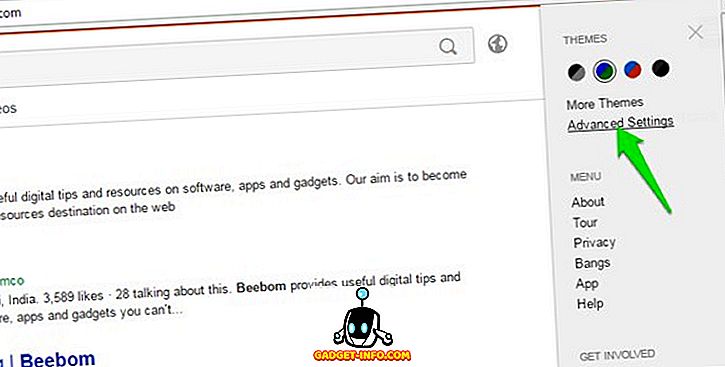
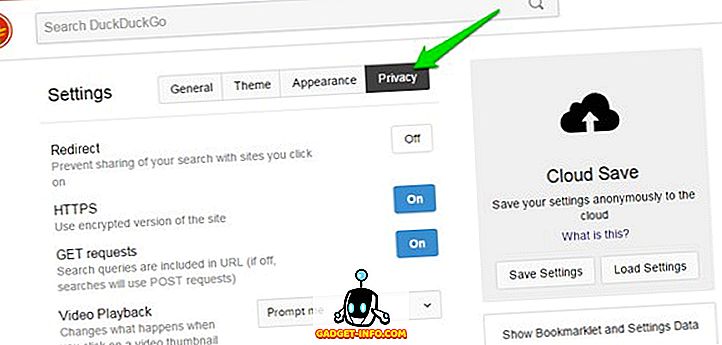
2.! Bangs
DDG의 가장 주목할만한 사랑받는 기능 중 하나! 간단히 말해 DDG 검색 필드에서 원하는 웹 사이트의 항목을 바로 검색 할 수 있으며 추가 클릭을 줄일 수 있습니다. 예를 들어, DDG에서 " ! Amazon Nike shoes "를 검색하면 Amazon.com 검색에서 직접 "Nike Shoes"를 검색합니다.
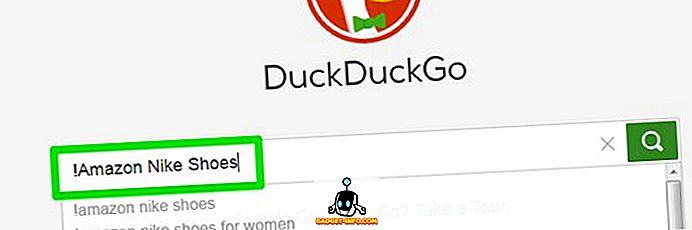
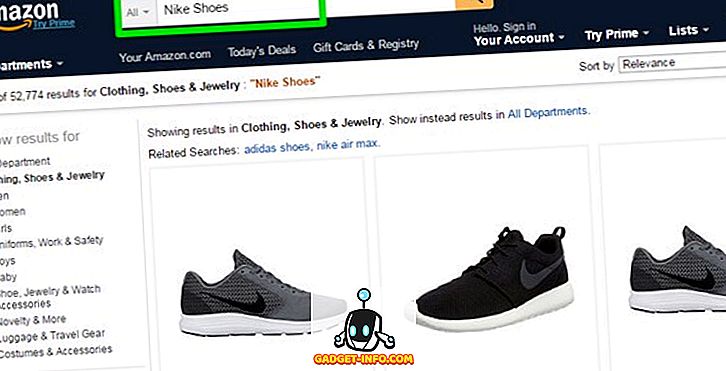
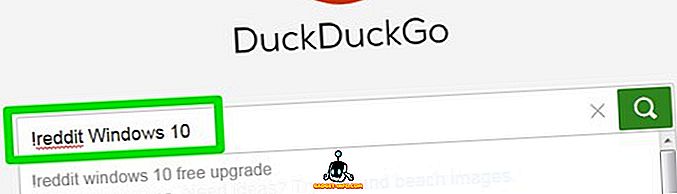
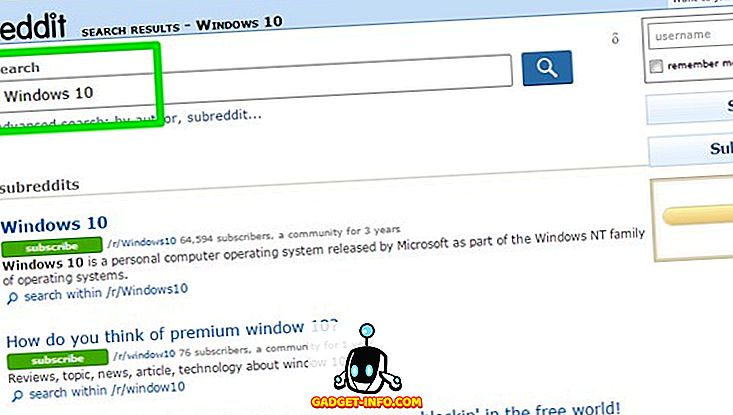
모든 웹 사이트를 지원하는 것은 아니지만 서면 작성 시점에는 8, 093 개가 넘는 웹 사이트 (모든 인기있는 웹 사이트 포함)를 지원합니다. 선호하는 웹 사이트를 목록에서 찾지 못하면 추가하여 제출할 수 있습니다. 게다가, 모든! bang은 Amazon.com을위한 ! a, Wikipedia를위한 ! w, Reddit을위한 ! r 과 같은 특정 웹 사이트를 더 쉽게 찾을 수 있도록 명령을 단축했습니다. 가장 중요한 부분은 Google 검색에도! b (사용자 검색어)를 입력하면 암호화 된 버전의 Google 검색에서 직접 검색됩니다.
3. 모양새 사용자 정의
DDG에는 검색 엔진의 모양을 완벽하게 제어 할 수있는 다양한 기본 테마 및 모양 사용자 정의 옵션이 있습니다. 오른쪽에있는 DDG 기본 메뉴를 클릭 한 다음 "고급 설정"을 클릭하십시오. '테마'탭으로 이동하면 밝고 어두운 테마를 선택할 수 없습니다. 이러한 테마는 배경색, 텍스트 크기 및 색상, 글꼴 유형, 검색 결과 색상 및 다른 몇 가지 시각적 구성 요소를 변경합니다.
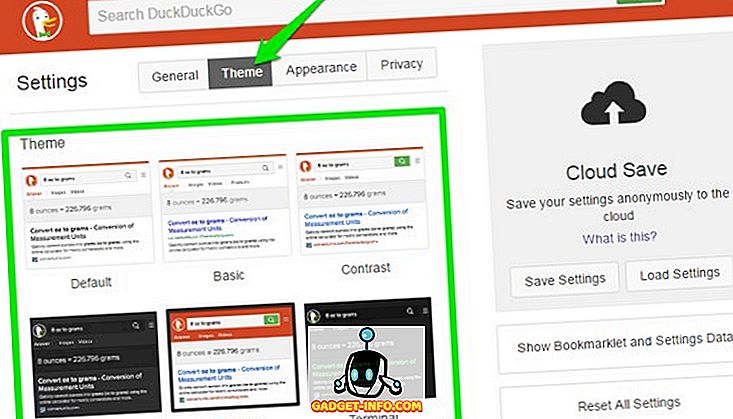
제공된 테마가 마음에 들지 않으면 "모양"탭으로 이동하여 DDG 모양을 완전히 제어 할 수 있습니다. 모양 탭에서 글꼴 유형 / 색상 / 크기, 페이지 너비, 배경색, 머리글 색상 및 동작, 결과 글꼴 유형 / 색상 및 URL 색상을 변경할 수 있습니다. 색상은 스펙트럼에서 원하는 색상을 선택할 수 있습니다.
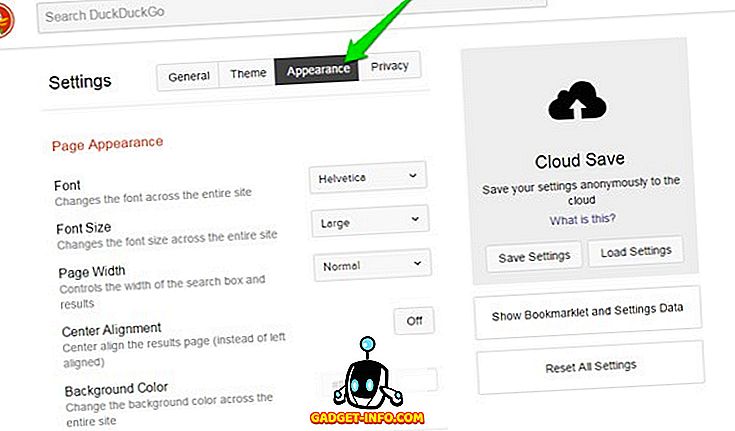
4. 일부 사용자의 경우 Google 검색보다 우수합니다.
아니요, 나는 "DuckDuckGo는 Google보다 낫다"는 죄를 짓지는 않을 것입니다. 그러나 어떤 사람들에게는 더 나은 결과를 보여줄 수도 있습니다. DuckDuckGo는 다른 검색 알고리즘을 사용합니다. 관련성이 낮은 결과를 나타내는 경우에도 최상의 품질 결과를 표시하는 데 주력합니다. Beebom과 같이 돈을 벌기 위해 다른 주제에 관한 정보를 제공하는 웹 사이트의 결과에 초점을 두지 않고 공식적인 출처와 귀하의 검색어와 직접적으로 관련이있는 출처의 최고 결과를 보여줍니다. 예를 들어 DDG와 Google 검색에서 "What is Root"를 검색했으며 그 결과는 다음과 같습니다.
Google Search : 식물의 "뿌리"에 대한 정의를 보여준 다음 Android 정보를 뿌리 뽑는 과정을 말하는 기술 정보 웹 사이트와 Wikipedia에서 얻은 결과 중 한 가지를 보여주었습니다.
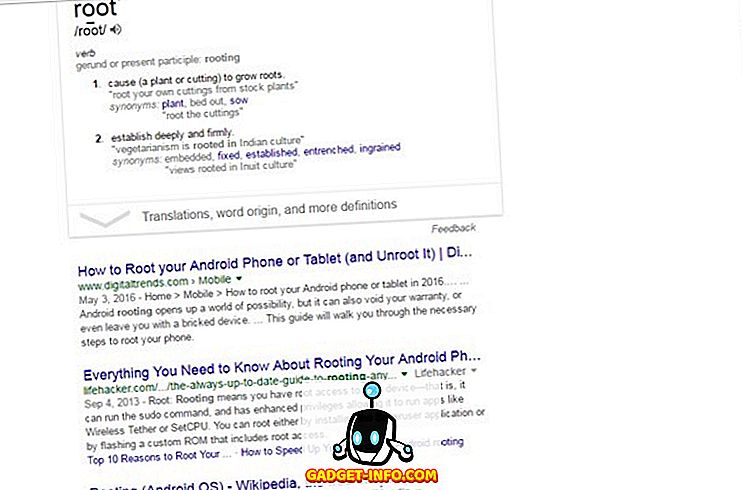
DuckDuckGo : 안드로이드 폰을 뿌리 뽑기위한 정의를 보여 주었고 대부분의 결과는 Wikipedia, 포럼, 의료 웹 사이트, 사전 및 소수의 기술 정보 웹 사이트에서 나왔습니다.
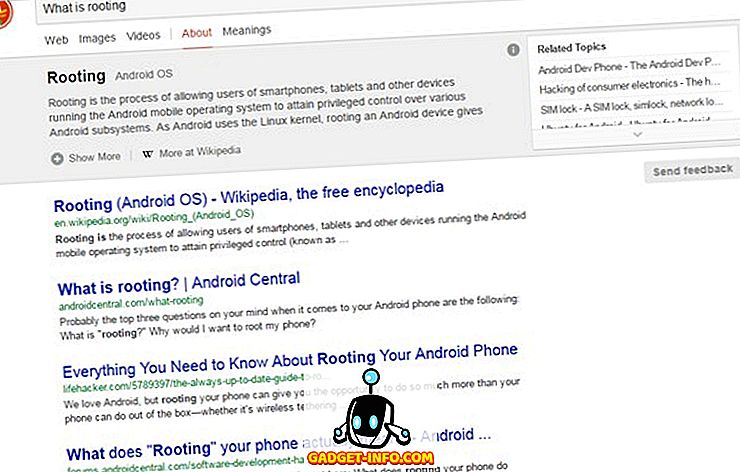
이 알고리즘은 저와 같은 작가가 여러 가지 관련 정보원에 더 깊이 파고 들기는하지만 좋은 질문 일 수 있습니다.
5. 카테고리 검색
다른 카테고리에 속할 수있는 공통적 인 것을 검색하면 해당 카테고리의 정의와 함께 속할 수있는 모든 카테고리와 함께 최상의 결과를 보여줍니다. 예를 들어, "Race"를 검색하면 모든 범주와 "Race"라는 단어의 사용이 "가장 많이 사용되는 최상위"와 함께 나열됩니다. "인종"의 경우 분류 (인종), 경쟁 (경쟁 경주), 엔터테인먼트 (경주 영화), 기술 (인종 인코딩) 및 기타 몇 가지 범주가 표시됩니다. 이 기능을 사용하면 쿼리 내용을 변경하지 않고도 원하는 내용을 쉽게 찾아 내고 필요한 세부 정보를 얻을 수 있습니다.
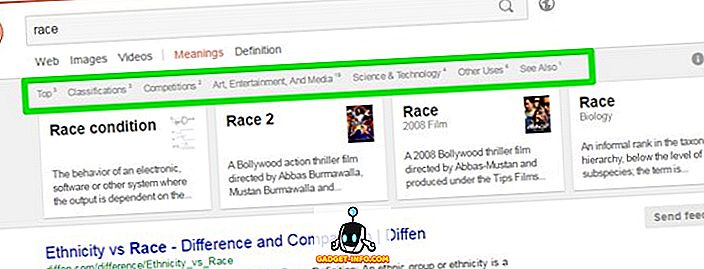
6. 앱 대안 찾기
DDG 인터페이스 내부의 거의 모든 유형의 앱에 대한 대안을 찾을 수 있습니다. "대안 (앱 이름)"을 입력하면 모든 대안이 표시됩니다. 예를 들어, "Google Maps의 대안"유형에는 HERE Maps, OsmAnd 및 Bing Maps 등과 같이 사용 가능한 모든 대안이 표시됩니다.이 검색은 인기있는 웹 사이트 "AlternativeTo"에서 제공되며 대안 플랫폼과 유사성을 모두 보여줍니다.
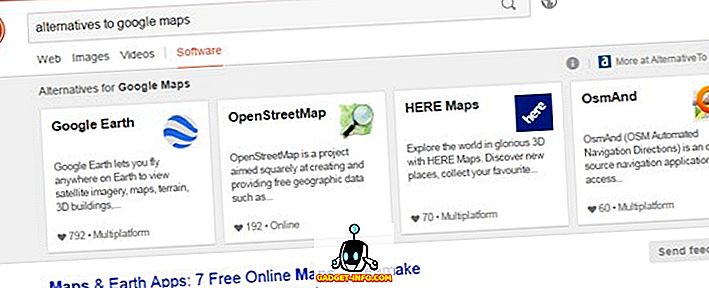
7. 영구적으로 설정을 클라우드에 저장하십시오.
DuckDuckGo를 사용하면 암호 구문을 사용하여 클라우드의 검색 엔진 설정에 대한 모든 변경 사항을 영구 저장할 수 있습니다. 사용자 정의 된 DDG를 다른 컴퓨터에서 사용하려면이 기능이 유용합니다. 메인 메뉴를 클릭 한 다음 "고급 설정"에 액세스하면됩니다. 오른쪽에 '클라우드 저장'옵션이 표시되고 여기에 '설정 저장'을 클릭하십시오. 이제 원하는 패스 프레이즈를 입력하고 "저장"을 클릭하십시오. 이렇게하면 DDG 설정이 클라우드에 저장되고 사용자가 제공 한 암호로 식별됩니다.
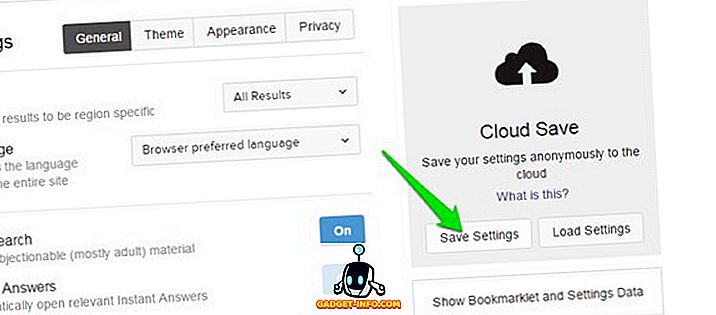
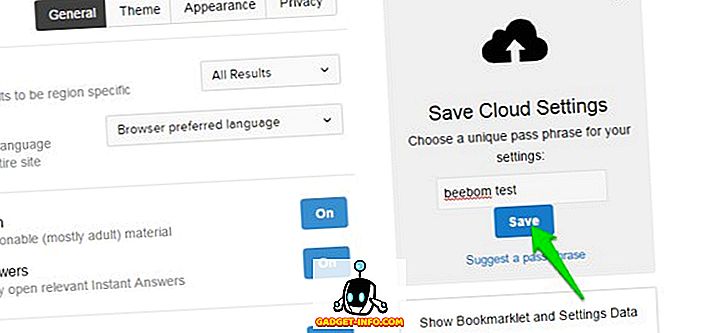
다른 컴퓨터에서는 고급 설정으로 다시 이동하여 "설정로드"를 클릭하여 동일한 암호문을 사용하여 복원하십시오. 다른 암호를 사용하여 사용자 정의 된 설정을 다르게 저장할 수도 있습니다.
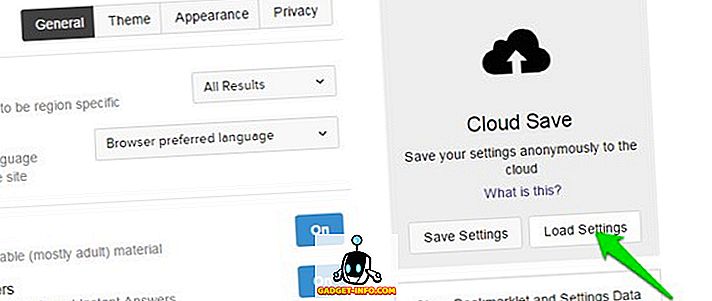
8. 지역 검색 사용
DDG는 범용 검색 결과를 제공하기 때문에 때로는 실제로 필요한 것을 제공하지 못할 수도 있습니다. 이러한 상황에서 결과를 특정 지역으로 좁혀 특정 지역에 맞는 결과를 얻을 수 있습니다. 이렇게하려면 주 메뉴에서 "고급 설정"으로 이동하여 "일반"탭에서 필요한 지역을 선택하십시오. 모든 국가를 나열하지는 않지만 인기있는 국가는 있습니다.
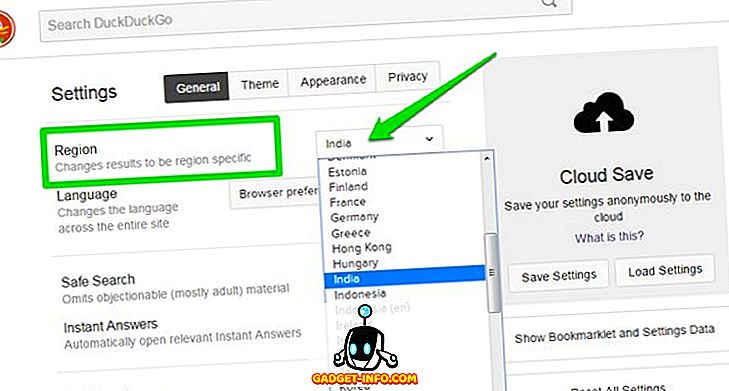
9. 강력한 암호 생성
DDG에는 64 자까지 암호를 해독 할 수있는 간편한 암호 생성기가 있습니다. "암호 (문자 수)"를 입력하면 임의의 암호가 생성됩니다. 예를 들어 "Password 24"를 입력하면 24 자의 임의 암호가 표시됩니다. 물론 암호를 기억하는 것은 정말 어려울 것이므로 암호 관리자와 같이 암호를 복사하여 안전한 곳에 보관하는 것이 가장 좋습니다.
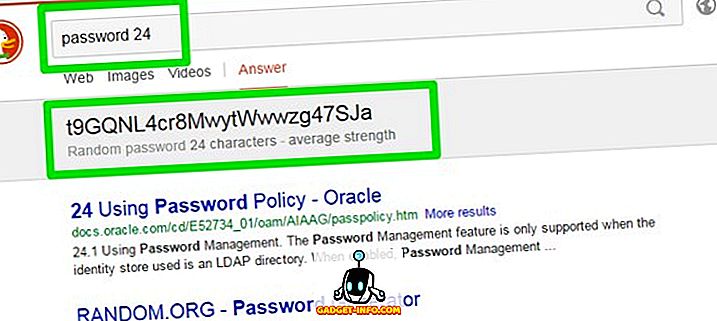
또한 직접 연결되지 않은 4 개의 단어로 구성된 암호를 생성하여 기억하기 쉽지만 깨지기 어렵게 만들 수 있습니다. 이를 위해 "random passphrase"를 입력하고 Enter를 누르면 암호로 사용할 4 단어가 표시됩니다.
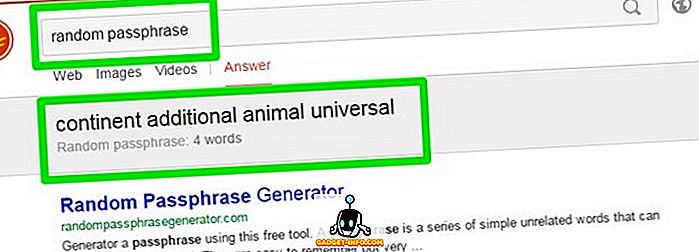
10. 스톱워치 사용
DuckDuckGo에는 검색 기능이 내장 된 스톱워치가 내장되어 있습니다. 그냥 "스톱워치"를 입력하고 검색하면 검색 창 아래에 표시됩니다. 스톱워치를 사용하면 총 시간과 바퀴도 추적 할 수 있습니다. "Start"버튼을 클릭하고 "Lap"버튼을 사용하여 각 랩을 분리하십시오.
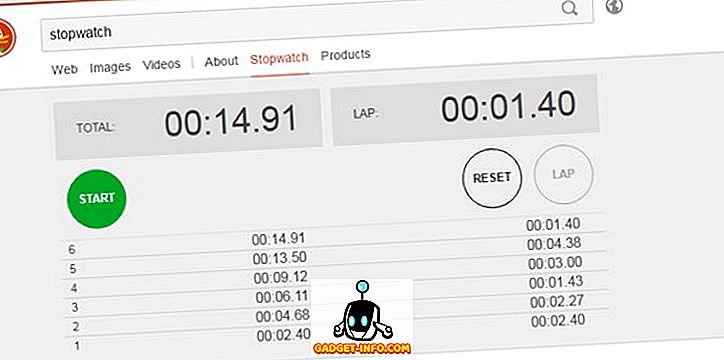
11. 운문 단어 찾기
DDG 검색 창 바로 오른쪽에있는 단어에 대한 운문 단어를 빠르게 찾을 수도 있습니다. 이를 위해 "(귀하의 단어)로 운"을 치고 Enter를 누르십시오. 여기에서 "당신의 말"은 실제로 발음 할 수있는 단어 일 수 있습니다. DDG는 귀하가 제공 한 단어와 운율이있는 모든 단어를 보여 주며 제공하신 단어와 비슷한 의미를 지닌 단어에도 초점을 맞 춥니 다. 이 서비스는 인기있는 운 서비스 인 RhymeBrain에 의해 제공됩니다.
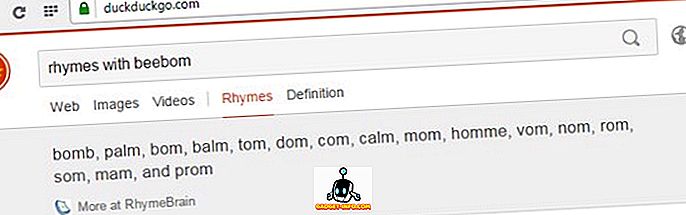
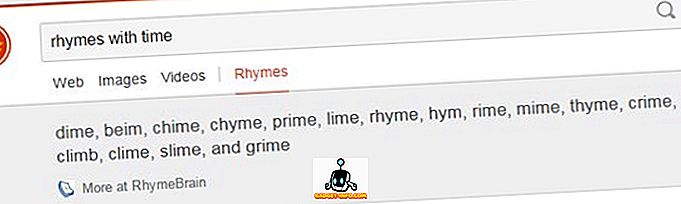
12. 모든 단어의 ASCII 아트 만들기
검색 창에 "figlet (귀하의 단어)"를 입력하고 Enter 키를 눌러 단어의 ASCII 아트를 만들 수도 있습니다. 검색 결과의 처음에는 ASCII Art라는 단어가 표시됩니다. 또한 아트를 복사하여 편집기에 붙여 넣으면 저장하거나 온라인으로 공유 할 수 있습니다. 그러나, 그것은 오직 하나의 단어의 ASCII Art를 만들 것이고, 여러 단어는 함께 결합되어 한 단어의 ASCII Art를 만들 것입니다.
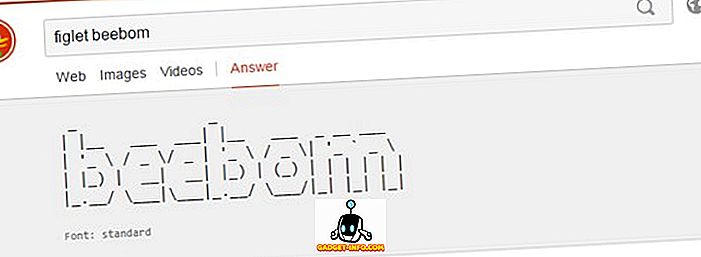
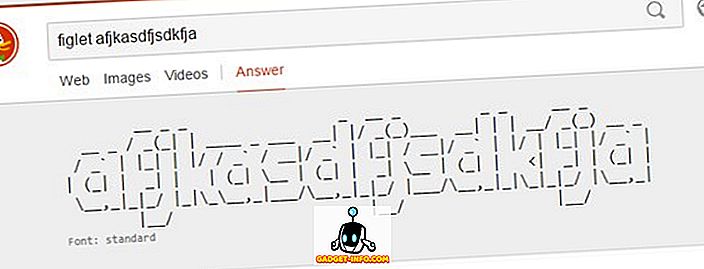
13. 광고없이 서핑하기
DuckDuckGo는 Google 검색과 마찬가지로 수익을 창출하는 광고에 의존합니다. 광고의 큰 팬이 아니라면 DDG는 광고 차단을 필요로하지 않는 간단한 옵션을 제공합니다. 기본 메뉴에서 "고급 설정"으로 이동하고 "일반"탭에서 "광고"를 해제하십시오. 또한 DDG를 지원할 수있는 옵션이 있습니다. DDG는 지원하지만 광고는 지원하지 않으려면 표시해야합니다.
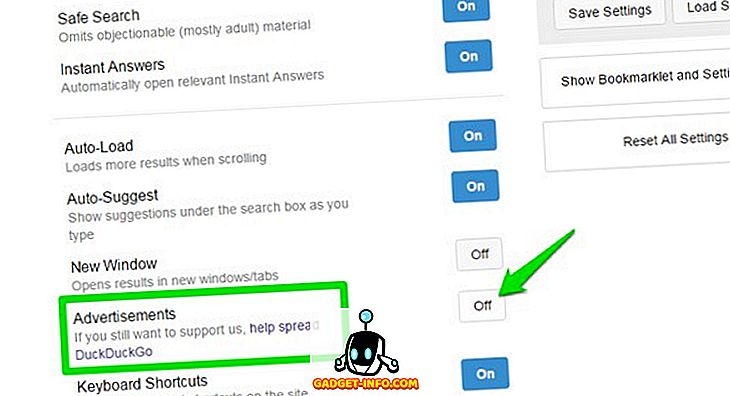
14. 단일 페이지에 모든 결과 표시
기본적으로 Google 검색은 한 페이지에 10 개의 결과를 표시하며 100 개의 결과를 표시하도록 사용자 정의 할 수 있으며 더 많은 결과를 보려면 다음 페이지를 클릭해야합니다. 그러나 DuckDuckGo에서는 페이지 당 30 개의 결과가 표시되며 마지막 페이지에 도달하면 다음 페이지가 자동으로로드됩니다. 대부분의 사람들은 다른 페이지에서는 아무 관련이 없다고 생각하는 Google 검색의 두 번째 페이지로 이동하지 않지만 실제로는 처음 몇 페이지에서 많은 유용한 결과를 찾을 수 있습니다. DDG를 사용하면 필요한 모든 것을 긴 목록으로 보여줌으로써이 작업을보다 쉽게 수행 할 수 있습니다.
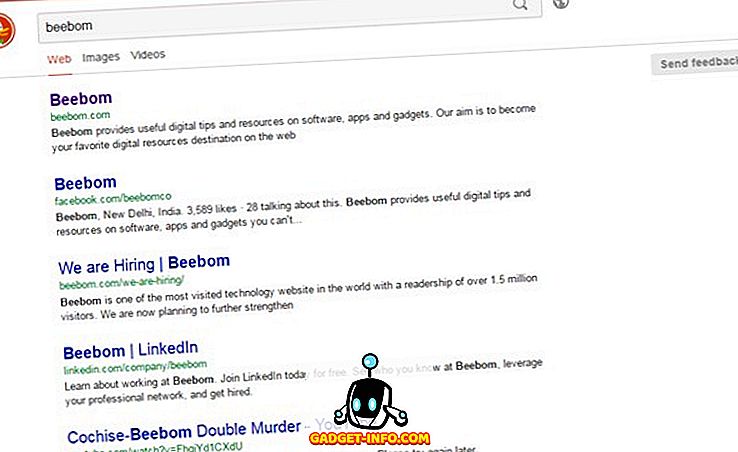
15. DuckDuckGo Extension 사용
Google 검색을 떠나고 싶지 않더라도 Chrome, Firefox 및 Opera의 확장 기능 덕분에 DuckDuckGo를 계속 사용할 수 있습니다. DDG 확장을 사용하면 툴바 버튼에서 DDG에 대한 쿼리를 검색 할 수 있으며 심지어 인스턴트 응답 기능을 활용할 수도 있습니다. DDG에서 검색 결과가 새 탭으로 열립니다. 이렇게하면 필요할 때 Google 검색과 DuckDuckGo를 모두 사용할 수 있습니다.
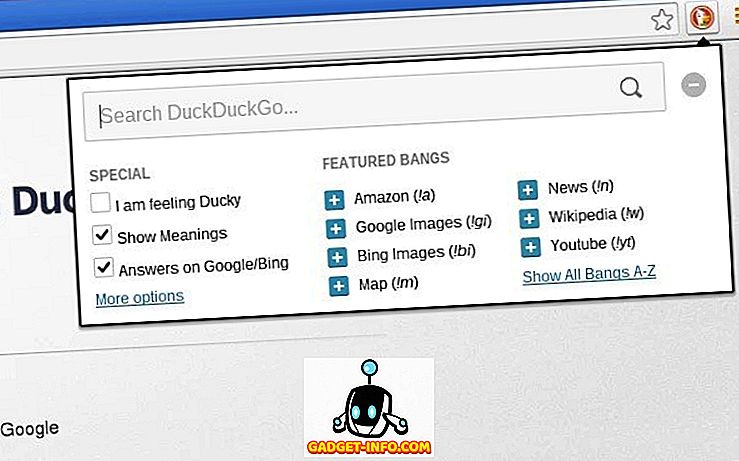
결론
Google 검색과 DuckDuckGo를 직접 비교할 수는 없습니다. 둘 다 다른 목적을 위해 사용됩니다. 더 나은 결과를 위해 정보를 포기하지 않으시면 Google 검색이 잘 작동합니다. 그러나 귀하의 개인 정보를 염려하고 새로운 것을 시도하고 싶다면 DuckDuckGo가 좋은 해결책입니다. DDG에는 15 가지 이상의 기능이 있으므로, 재미있는 것을 발견하면 알려주십시오.









